
MU_k_laboratornym_rabotam_6_semestr
.pdf
2. Создаем кронштейн |
Строим две прямых линии: |
|
|
18.Preprocessor > Modeling > |
|
|
|
Create >Lines >Lines> in |
|
|
Active CS |
|
Строим spline-линию: |
|
|
1. |
Preprocessor > Modeling > |
|
|
Create >Lines >Splines> |
|
|
splines thru KPs |
|
Строим область Area: |
|
|
1. |
Preprocessor > Modeling > |
|
|
Create > Areas > Arbitrary> By |
|
|
Lines |
|
2. |
Последовательно указываем |
|
|
линии, между которыми |
|
|
хотим получить элемент. |
|
3. |
Строим область – круг, в |
|
|
месте расположения |
|
|
отверстия: Preprocessor > |
|
|
Modeling > Create > Areas > |
|
|
Circle> solid circle и |
|
|
указываем координаты |
|
|
центра и радиус. |
|
4. |
Вырезаем из кронштейна |
|
|
окружность: Preprocessor > |
|
|
Modeling > Operate>Booleans |
|
|
>Subtract> Areas |
|
5. |
Выбираем область, из |
|
|
которой будем вырезать, |
|
|
нажимаем Apply |
|
6. |
Выбираем область, которую |
|
|
будем вырезать, нажимаем |
|
|
Apply. |
|
|
|
L, |
1, |
2 |
L, |
2, |
3 |
FLST,3,7,3
FITEM,3,1
FITEM,3,4
FITEM,3,5
FITEM,3,6
FITEM,3,7
FITEM,3,8
FITEM,3,3 BSPLIN, ,P51X
FLST,2,3,4
FITEM,2,1
FITEM,2,2
FITEM,2,3
AL,P51X
CYL4,xr,yr,r
ASBA, 1, 2
30

3. Разбиение на конечные |
1. Preprocessor > Modeling > MeshTool |
|
|
2. |
C помощью кнопки SET возле Lines |
|
|
устанавливаем число разбиений всех |
|
|
линий: Выбираем линию > Apply > В |
|
|
поле No. of element divisions (NDIV) |
|
|
пишем количество точек разбиения |
|
|
линии |
|
3. |
Preprocessor > Modeling > MeshTool |
|
4. |
В поле Mesh выбираем Areas, тип |
|
|
элементов (shape): треугольный (Tri), |
|
|
разбивка: свободная (Free). |
|
5. |
Нажимаем Mesh и выбираем область |
|
|
разбивки. |
|
6. |
Ok. |
элементы |
|
|
CM,_Y,LINE LSEL, , , ,P51X CM,_Y1,LINE CMSEL,,_Y
LESIZE,_Y1, , ,25,
, , , ,1
MSHAPE,1,2D
MSHKEY,0
CM,_Y,AREA ASEL, , , , 3 CM,_Y1,AREA CHKMSH,'AREA' CMSEL,S,_Y
AMESH,_Y1
CMDELE,_Y CMDELE,_Y1 CMDELE,_Y2
31

3. Solution
3.1 Закрепление. |
FLST,2,1,4,ORDE,1 |
Solution>Apply Loads> |
FITEM,2,1 |
>Structural> Displacement>On |
DL,P51X, ,ALL, |
|
|
Lines |
|
Выбираем линию и |
|
накладываем ограничение на |
|
все перемещения ( all DOF) |
|
3.2 Задание нагрузки. |
FLST,2,1,4,ORDE,1 |
|
Solution>Apply Loads> |
FITEM,2,2 |
|
>Structural> pressure >On |
SFL,P51X,PRES,0.05,0.15 |
|
Lines |
||
|
||
Выбираем линию, после |
SOLVE |
|
|
||
этого в первое поле вводим |
|
|
0.05, во второе 0.15 (МПа) |
|
|
3.3 После этого запускаем |
|
|
программу на счет |
|
|
Solution> Solve>Current LS |
|
32

4. Postprocessor
4.1 Просмотр результатов
Чтение результатов |
1. Просматриваем деформированную и |
|
недеформированную формы: |
|
General Postproc> Plot Results> Deformed |
|
Shape |
|
2. Выводим на экран анимацию |
|
деформированной формы |
|
PlotCtrl>Animate>Deformed Shape |
|
Задаем параметры отображения |
|
3. Строим распределение эквивалентных |
|
напряжений по теории Хубера-Мизеса: |
|
General Postproc> Plot Results> Contour plot> |
|
Element solution> stress> Von Mises stress. |
|
|
33

Лабораторная работа №4 «Расчет неравномерно нагретого вращающегося диска»
Постановка задачи:
Геометрия |
R1 = 25 мм |
|
R2 = 66 мм |
|
R3 = 250 мм |
|
R4 = 270 мм |
|
H1 = 100 мм |
|
H2 = 80 мм |
|
H3 = 40 мм |
|
H4 = 60 мм |
Силы |
Р1 = 5·107 Па |
|
Р2 = 6·107 Па |
Температура |
Т1 = 300 ºС |
|
Т2 = 400 ºС |
|
Т3 = 500 ºС |
Угловая скорость |
ω = 3000 об/мин |
Коэффициент |
α = 12·10-5 1/с |
температурного |
|
расширения |
|
Плотность |
Ro = 7800 кг/м3 |
Модуль упругости |
E = 2 ·1011 Па |
Коэффициент Пуассона |
Mu = 0,25 |
34

2. Preprocessor.
2.1 Выбор типа анализа
Картинка |
Описание действий |
Текст программы |
|
|
10. |
Двойной клик по |
|
|
пиктограмме |
KEYW,PR_SET,1 |
|
|
«Preferences» |
KEYW,PR_STRUC,1 |
|
|
11. |
Тип анализа |
KEYW,PR_THERM,0 |
|
“Structural” |
KEYW,PR_FLUID,0 |
|
|
12. |
OK |
KEYW,PR_ELMAG,0 |
|
|
|
KEYW,MAGNOD,0 |
|
|
|
KEYW,MAGEDG,0 |
|
|
|
KEYW,MAGHFE,0 |
|
|
|
KEYW,MAGELC,0 |
|
|
|
KEYW,PR_MULTI,0 |
|
|
|
KEYW,PR_CFD,0 |
На данном этапе выбираем тип анализа. Требуемый тип “Structural”.
35

2.2 Задание параметров
19.Parameters >Scalar parameters>
20.Задать значение переменной.
21.Accept.
22.Задать значение следующей переменной.
23....
24. Close.
Задаем в параметрической форме значения требуемых величин из условия задачи:
H1 = 0.100 м |
R1=0.025 м |
H2 = 0.080 м |
R2=0.066 м |
H3 = 0.040 м |
R3=0.250 м |
H4 = 0.060 м |
R4=0.270 м |
T1=3000C T2=4000C T3=5000C
E = 2.e11 Па
MU = 0.25
R0=7800 кг/м3 Omega=3000 об/мин
Alfa=1.2e-5 1/c
/PREP7
*SET,H1,0.1
*SET,H2,0.08
*SET,H3,0.04
*SET,H4,0.06
*SET,R1,0.025
*SET,R2,0.066
*SET,R3,0.250
*SET,R4,0.27
*SET,E,2e11
*SET,MU,0.25
*SET,T1,300
*SET,T2,400
*SET,T3,500
*SET,Ro,7800 *SET,Alfa,1.2e-5 *SET,Omega,3000
36
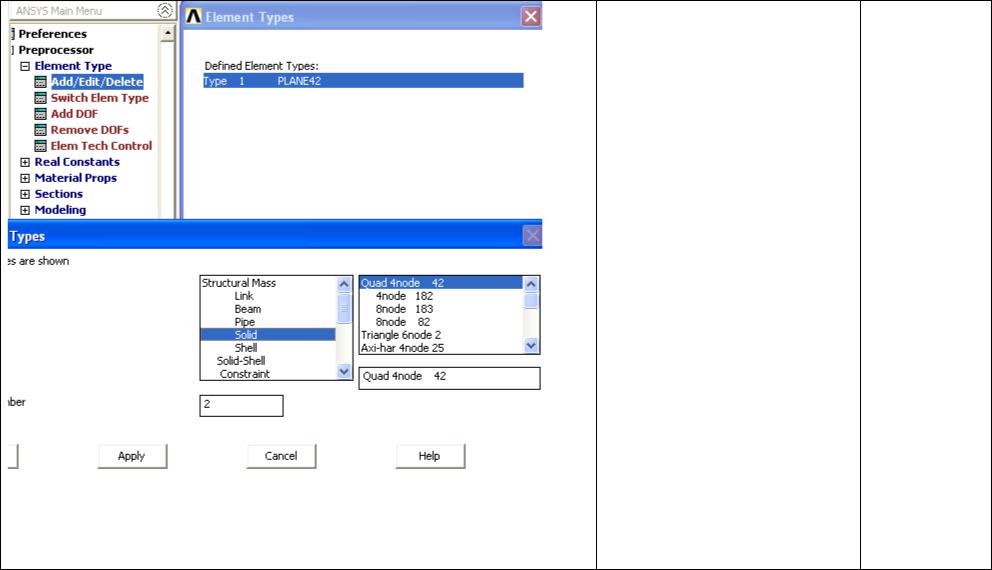
2.3 Выбор конечного элемента
17. Preprocessor >Element type >Add/Edit/Delete
18. Add
19. Выбрать Solid > Quad 4node 42
20. Ok
21. В опциях к нему выбираем в поле K3: Axissymmetric
22. Оk
Выбираем конечный элемент Plane 42.
ET,1,PLANE42
KEYOPT,1,1,0
KEYOPT,1,2,0
KEYOPT,1,3,1
KEYOPT,1,5,0
KEYOPT,1,6,0
37

2.4 Свойства материала
Выбираем модель материала. Модель линейная, эластичная, изотропная. Модуль упругости E, коэффициент Пуассона MU, Плотности Ro и коэффициент линейного температурного расширения Alfa
17.Preprocessor > Material props > Material models >
18.Structural > Liner >
Isotropic
19. Определяем параметры
Ex: E PRXY: MU
20. Preprocessor > Material props > Material models >
Structural > Density
Определяем параметр
DENS: Ro
21.Preprocessor > Material props > Material models >
22.Structural > Thermal Expansion>Secant
coefficient > Isotropic
23. Определяем параметры
ALPX: Alfa
24. Ok
MPTEMP,,,,,,,,
MPTEMP,1,0
MPDATA,EX,1,,E
MPDATA,PRXY,1,,MU
MPTEMP,,,,,,,,
MPTEMP,1,0
MPDATA,DENS,1,,Ro
MPTEMP,,,,,,,,
MPTEMP,1,0
UIMP,1,REFT,,,
MPDATA,ALPX,1,,Alfa
38

2.5 Создание конечно-элементной модели
Строим узлы:
15.Preprocessor > Modeling > Create > Nodes > In Active
CS
16.Последовательно указываем координаты всех 8 узлов
17.Изменяем параметры рабочего окна: Workplace-
>WP Settings 18.Workplace> ставим галочку
на Display working place 19. Ставим несколько точек для создания геометрии
диска: Modeling > Create > Nodes > On Working Plane
20.Preprocessor > Modeling > Reflect > Nodes Выбираем узлы> Apply отражаем относительно плоскости XZ
K,1,r1,h2,,
K,2,r1,h1,,
K,3,r2,h1,,
K,4,r2,h2,,
K,5,r3,h3,,
K,6,r3,h4,,
K,7,r4,h4,,
K,8,r4,h3,,
wpstyle,0.01,0.01,0,0.3,0.001,0,0,,5
WPSTYLE,,,,,,,,1
FLST,3,1,8 FITEM,3,0.225,0.35E-01,0 K, ,P51X
FLST,3,1,8 FITEM,3,0.18,0.4E-01,0 K, ,P51X
FLST,3,11,3,ORDE,2
FITEM,3,1
FITEM,3,-11
KSYMM,Y,P51X, , , ,0,0
39
